中南财大-SPSS-实验报告-5
SPSS课设实验报告

SPSS课设实验报告课程设计学号姓名专业班级指导⽼师实验⽇期课程名称统计软件应⽤课程设计实验名称上市公司盈利能⼒分析实验成绩实验报告具体内容⼀般应包括:⼀、实验⽬的和要求; ⼆、主要仪器设备(软件);三、实验内容及实验数据记录; 四、实验体会1. 实验⽬的和要求1)熟练掌握上市公司数据的收集与整理;2)掌握SPSS数量分析⽅法(数据⽂件建⽴,数据预处理,描述统计,假设检验,⽅差分析,相关分析,回归分析)3)能通过数据分析结果进⾏结果解释与分析。
2. 实验原理以SPSS数据分析⽅法为前提,使⽤财经⽹站收集上市公时数据,建⽴数据⽂件,进⾏上市公司财务会计领域的数量分析。
3. 主要仪器设备(软件)1)硬件配置:使⽤综合实验室中现有配置的计算机,⽆特殊要求。
2)软件环境:Windows XP或以上的操作系统,SPSS软件。
4. 实验内容及步骤⼀、课程设计选题上市公司盈利能⼒分析⼆、数据收集与数据⽂件的建⽴1.样本容量的确定:为了保证统计结果的准确性,在此次试验中我们选择在⼤样本下进⾏研究2.数据收集:在此次实验中我选择了巨潮⽹和新浪财经⽹,根据此次实验中我选取的每股收益、企业规模固定资产总额、注册资本、固定资产⽐率等数据都可以从巨潮⽹中找到,⽽新浪财经中则可以找到成本费⽤利润率等补充数据,两者相结合可以使本次实验数据变量等尽可能完整。
3.数据⽂件的建⽴1)通过数据收集我攻找到了55家公司的各项财务指标数据,共涵盖制造业、⽂化娱乐业、批发零售业、农林牧渔业以及交通业等5个⾏业,其中上市有深沪市、所有制也有国有⾮国有之分,也搜集了近七个影响企业营业能⼒的指标建⽴数据⽂件。
2)打开spss软件,打开⽂件类型选为excel⽂件选择事先收集到的数据,就可以在数据编辑器中打开该⽂件,并在变量视图中队⾏业、所有制、深沪市进⾏变量类型的修改,并将所对应的值进⾏值标签的修改,为了后期数据分析,此时可将编辑器中⾏业、所有制、深沪市进⾏对应值标签的修改。
spss实验报告,心得体会

spss实验报告,心得体会篇一:SPSS实验报告SPSS应用——实验报告班级:统计0801班学号:1304080116 姓名: 宋磊指导老师:胡朝明2010.9.8一、实验目的:1、熟悉SPSS操作系统,掌握数据管理界面的简单的操作;2、熟悉SPSS结果窗口的常用操作方法,掌握输出结果在文字处理软件中的使用方法。
掌握常用统计图(线图、条图、饼图、散点、直方图等)的绘制方法;3、熟悉描述性统计图的绘制方法;4、熟悉描述性统计图的一般编辑方法。
掌握相关分析的操作,对显著性水平的基本简单判断。
二、实验要求:1、数据的录入,保存,读取,转化,增加,删除;数据集的合并,拆分,排序。
2、了解描述性统计的作用,并1掌握其SPSS的实现(频数,均值,标准差,中位数,众数,极差)。
3、应用SPSS生成表格和图形,并对表格和图形进行简单的编辑和分析。
4、应用SPSS做一些探索性分析(如方差分析,相关分析)。
三、实验内容:1、使用SPSS进行数据的录入,并保存: 职工基本情况数据:操作步骤如下:打开SPSS软件,然后在数据编辑窗口(Data View)中录入数据,此时变量名默认为var00001,var00002,…,var00007,然后在Variable View窗口中将变量名称更改即可。
具体结果如下图所示:输入后的数据为:将上述的数据进行保存:单击保存即可。
2、读取上述保存文件:选择菜单File--Open—Data;选择数据文件的类型,并输入文件名进行读取,出现如下窗口:选定职工基本情况.sav文件单击打开即可读取数据。
3、对上述数据新增一个变量工龄,其操作步骤为将当前数据单元确定在某变量上,选择菜单Data—Insert Variable,SPSS自动在当前数据单元所在列的前一列插入一2个空列,该列的变量名默认为var00016,数据类型为标准数值型,变量值均是系统缺失值,然后将数据填入修改。
结果如下图所示:篇二:SPSS相关分析实验报告本科教学实验报告(实验)课程名称:数据分析技术系列实验实验报告学生姓名:一、实验室名称:二、实验项目名称:相关分析三、实验原理相关关系是不完全确定的随机关系。
SPSS相关分析实验报告_实验报告_

SPSS相关分析实验报告篇一:spss对数据进行相关性分析实验报告实验一一.实验目的掌握用spss软件对数据进行相关性分析,熟悉其操作过程,并能分析其结果。
二.实验原理相关性分析是考察两个变量之间线性关系的一种统计分析方法。
更精确地说,当一个变量发生变化时,另一个变量如何变化,此时就需要通过计算相关系数来做深入的定量考察。
P值是针对原假设H0:假设两变量无线性相关而言的。
一般假设检验的显著性水平为0.05,你只需要拿p值和0.05进行比较:如果p值小于0.05,就拒绝原假设H0,说明两变量有线性相关的关系,他们无线性相关的可能性小于0.05;如果大于0.05,则一般认为无线性相关关系,至于相关的程度则要看相关系数R值,r越大,说明越相关。
越小,则相关程度越低。
而偏相关分析是指当两个变量同时与第三个变量相关时,将第三个变量的影响剔除,只分析另外两个变量之间相关程度的过程,其检验过程与相关分析相似。
三、实验内容掌握使用spss软件对数据进行相关性分析,从变量之间的相关关系,寻求与人均食品支出密切相关的因素。
(1)检验人均食品支出与粮价和人均收入之间的相关关系。
a.打开spss软件,输入“回归人均食品支出”数据。
b.在spssd的菜单栏中选择点击,弹出一个对话窗口。
C.在对话窗口中点击ok,系统输出结果,如下表。
从表中可以看出,人均食品支出与人均收入之间的相关系数为0.921,t检验的显著性概率为0.000<0.01,拒绝零假设,表明两个变量之间显著相关。
人均食品支出与粮食平均单价之间的相关系数为0.730,t检验的显著性概率为0.000<0.01,拒绝零假设,表明两个变量之间也显著相关。
(2)研究人均食品支出与人均收入之间的偏相关关系。
读入数据后:A.点击系统弹出一个对话窗口。
B.点击OK,系统输出结果,如下表。
从表中可以看出,人均食品支出与人均收入的偏相关系数为0.8665,显著性概率p=0.000<0.01,说明在剔除了粮食单价的影响后,人均食品支出与人均收入依然有显著性关系,并且0.8665<0.921,说明它们之间的显著性关系稍有减弱。
中南财大-SPSS-实验报告-5

《统计分析软件》实验报告实验序号:B0901152—5 实验项目名称:相关与回归分析图1数据视图2.选择“分析”→“相关”→“双变量”命令,在“双变量相关”对话框的左侧列表框中,同时选中“GDP”和“INV”并单击中间的向右箭头,使之进入“变量"列表框。
图2 双变量相关对话框3.选择相关系数。
在“双变量相关"对话框内“相关系数”选项组中选择Pearson,此处为系统默认值。
4.设定显著性检验的类型。
在“显著性检验"选项组中,我们选择“双侧检验”单选按钮,此处亦为系统默认值。
5。
选择是否标记显著性相关。
此处选择默认值,即“标记显著性相关"复选框。
6.选择相关性统计量输出和缺失值的处理方法。
单击“双变量相关”对话框中的“选项”按钮,在“统计量”选项组中首先选中“均值和标准差”,然后选中“叉积偏差和标准差",输出各对变量的交叉积以及协方差阵。
在“缺失值"选项组中选中“按对排除个案”.如图3所示:图3 双变量相关性7.设置完毕,单击确定完成相关性分析的操作步骤.8.选择“分析”→“回归”→“线性"命令,在“线性回归”对话框的左侧列表中,选中“GDP"并单击使之进入“因变量”列表框,选中“INV”使之进入“自变量"列表框。
如图4所示:图4 线性回归其他设置采用系统默认值.单击“确定”完成所有设置,等待输出结果。
【结果分析】1.描述性统计量表从表1中可以看出参与相关分析的两个变量的样本数据都是16,GDP 的均值是2090。
69,标准差是1319。
964;INV的均值是545.51,标准差是407.334.表1 描述性统计量表2。
相关分析结果表如表2所示,GDP和INV的相关系数是0.985,显著性水平小于0。
001,因此小于0.01。
所以GDP和INV的相关关系为正向,且相关性极强。
表2 相关分析结果表3.模型拟合情况如表3所示,模型的调整R方为0。
spss实习报告心得范文3篇

spss实习报告心得范文3篇spss实习报告心得【1】本科的时候有概率统计和数理分析的基础,但是从来没有接触过应用统计分析的东西,SPSS也只是听说过,从来没有学过。
一直以为这一块儿会比较难,这学期最初学的时候,因为没有认真看老师给的英文教材,课下也没有认真搜集相关资料,所以学起来有些吃力,总感觉听起来一头雾水。
老师说最后的考核是通过提交学习报告,然后我从图书馆里借了些教材查了些资料,发现很多问题都弄清楚了。
结合软件和书上的例子,实战一下,发现SPSS的功能相当强大。
最后总结出这篇报告,以巩固所学。
SPSS,全称是Statistical Product and Service Solutions,即“统计产品与服务解决方案”软件,是IBM公司推出的一系列用于统计学分析运算、数据挖掘、预测分析和决策支持任务的软件产品及相关服务的总称,也是世界上公认的三大数据分析软件之一。
SPSS具有统计分析功能强大、操作界面友好、与其他软件交互性好等特点,被广泛应用于经济管理、医疗卫生、自然科学等各个领域。
具体到管理方面,SPSS也是一个进行数据分析和预测的强大工具。
这门课中也会用到AMOS软件。
关于SPSS的书,很多都是首先介绍软件的。
这个软件易于安装,我装的是19。
0的,虽然20。
0有一些改变和优化,但是主体都是一样的,而且都是可视化界面,用起来很方面且容易上手。
所以,我学习的重点是卡方检验和T检验、方差分析、相关分析、回归分析、因子分析、结构方程模型等方法的适用范围、应用价值、计算方式、结果的解释和表述。
首先是T检验这一部分。
由于参数检验的基础不牢固,这部分也是最初开始接触应用统计的东西,学起来很多东西拿不准,比如说原假设默认的是什么。
结果出来后依然分不清楚是接受原假设还是拒绝原假设。
不过现在弄懂了。
这部分很有用的是T检验。
T检验应用于当样本数较小时,且样本取自正态总体同时做两样本均数比较时,还要求两样本的总体方差相等时,已知一个总体均数u,可得到一个样本均数及该样本标准差,样本来自正态或近似正态总体。
SPSS实验报告完整版
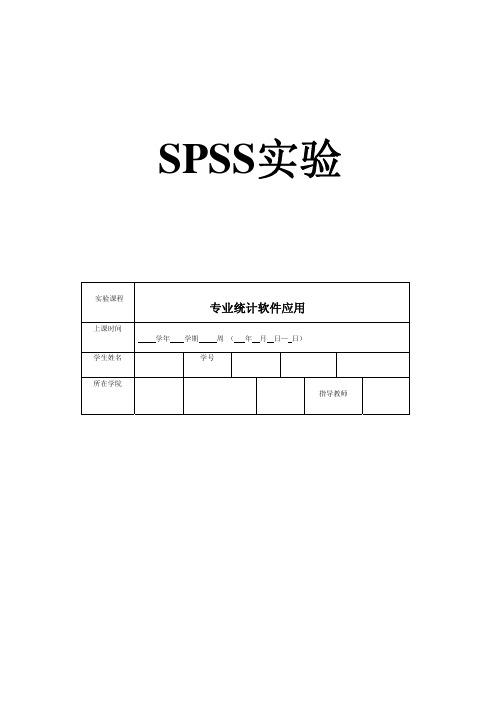
SPSS实验实验课程专业统计软件应用上课时间学年学期周(年月日—日)学生姓名学号所在学院指导教师第五章第一题通过样本分析,结果如下图One-Sample StatisticsN Mean Std. Deviation Std. Error Mean 成绩27 77.9312.111 2.331One-Sample TestTest Value = 70t df Sig. (2-tailed)Mean Difference 95% Confidence Interval of theDifferenceLower Upper成绩 3.400 26.0027.926 3.13 12.72从图看出,sig=0.002,小于0.05,因此本班平均成绩与全国平均成绩70分有显著性差异。
第五章第二题通过独立样本分析,结果如下图Group Statistics成绩N Mean Std. Deviation Std. Error Mean成绩1=男10 84.0011.528 3.6450=女10 62.9018.454 5.836Independent Samples TestLevene's Test forEquality of Variances t-test for Equality of MeansF Sig. t dfSig.(2-tailed)MeanDifferenceStd. ErrorDifference95% Confidence Interval of theDifferenceLower Upper成绩Equalvariancesassumed1.607.221 3.06718.007 21.100 6.881 6.64435.556Independent Samples TestLevene's Test forEquality of Variances t-test for Equality of MeansF Sig. t dfSig.(2-tailed)MeanDifferenceStd. ErrorDifference95% Confidence Interval of theDifferenceLower Upper成绩Equalvariancesassumed1.607.221 3.06718.007 21.100 6.881 6.64435.556Equalvariancesnotassumed3.06715.096.008 21.100 6.881 6.44235.758在显著性水平为0.05的情况下,t统计量的概率p为0.007,故拒绝零假设,既两样本的均值不相等,既男女生成绩有显著性差异。
spss统计软件实习报告

常用统计软件实习报告姓名:***** 学号:********** 班级:统计****练习1:(1) 步骤(1)打开“数据1.sav”,以“销售额”为综述变量,“部门”和“职务”为分组变量。
(2)单击菜单Analyze→Reports→OLAP Cubes,打开OLAP Cubes对话框,从左侧的变量列表框中选择“销售额”,移入Summary Variables方框中;选择“部门”和“职务”,移入Grouping Variable方框中。
(3) 单击Statistics按钮,弹出OLAP Cubes:Statistics对话框中,从Cell Statistics统计量列表中,移出系统默认的Sum、Percent of Total Sum和Percent of Total N这三个默认的统计量,从Statistics框中,选择Median移入Cell Statistics列表框中。
(4)为了在表中对比分析部门和职务对销售额造成的差异,对输出的表格进行转置,双击刚生成的表格,将它激活;在弹出的PivotingTrays1对话框,将分组变量“职务”和“部门”从Layer托盘拖动到下方的Row托盘上,单击PivotingTrays1对话框中的关闭按钮。
单击OK按钮,输出个案综述分析结果由表可以得出:部门和职位决定了销售额的高低.在同一部门当中,职务越高,销售额金额越高;不同部门进行比较可以发现,各个部门的销售额从大到小依次为财务部门,电脑服务部门,研发部门,其他部门。
(2)步骤(1)打开“数据1.sav”,以“销售额”为综述变量,“部门”和“职务”为分组变量。
(2)单击Analyze→Reports→Case Summaries,打开个案综述分析对话框。
从左侧的变量列表框中选择“销售额”,移入Summary Variables方框中;选择“部门”和“职务”,移入Grouping Variable方框中。
由于输出的分组综述表,并不需要显示个案列表,因此不要选择左下角的Display cases复选框。
SPSS应用实验报告5

SPSS应用实验报告五孙华绪2016-06-15通过对于数据的相关分析和回归模型分析,对于其中规律和分布的探索已经达到了深入的层次,这也是之前的实验课我所感受到和学习到的内容。
但对于统计数据的分析处理远不局限在这些方面,实际中要从得到的统计数据中获取的信息内容包含很多。
例如,我们所获取的很多数据按照时间顺序来记录,这些数据随着时间的变化的规律性就是值得研究的和探索的内容,这个方面就是时间序列分析,SPSS 中也设定了关于时间序列分析的内容。
具体来说,SPSS软件中时间序列分析应用过程为:首先,根据时间数据定义好时间序列,通过“数据”——“定义日期”来实现,在对话框中设定年份、月份等相关项目:在做分析时,通过统计图来进行直观的观察是必要的,时间序列线图和自相关图就是所需的统计图。
对于时间序列图,通过“图形”——“线图”,在对话框中进行选择,可以看到,对话框中提供了简单线图、多线线图和落点线线图,本处选择简单线图,并将图表中的数据定义为个案值。
在线图对话框中,我们还需要通过“定义”,选择所要分析的变量(线的表征),类别标签选择“个案号”。
完成这些操作以后,系统就可以给出时间序列线图,由图中可以看出零售量随时间的变化有明显的波动,以此为依据,可以表明汗衫销量有明显的季节因素影响。
自相关图是另一种进行时间序列分析所需要的图表,它是针对于经济现象中存在的滞后性的特点,对经济现象进行分析和预测。
通过“图形”——“时间序列”——“自相关”可以完成这一图表的制作。
在其对话框中,我们要选择所需要显示的变量(零售量),在“转换”中选择“季节差分”,在“显示”中对自相关和偏自相关图都做选择,如下图:同时,在“选项”中对最大延迟数进行定义,本处选择系统默认值16就可以,如下图:完成上述操作后,系统就可以给出关于选定变量的相关图和偏自相关图,包括附注和文本的输出:本处为自相关图(ACF),表明这个时间序列具有很强的季节性。
SPSS软件个人实训报告

SPSS软件个人实训报告SPSS软件个人实训报告个人实训报告一、实训时间与地点:时间:201*年1月9日至201*年1月13日地点:二、实训目的:SPSS统计软件实训课是在我们在学习《统计学》理论课程之后所开设的一门实践课。
通过实训,使学生在掌握了理论知识的基础上,能具体的运用所学的统计方法进行统计分析并解决实际问题,做到理论联系实际并掌握统计软件SPSS的使用方法。
通过对SPSS软件的学习和运用,加深对统计学知识的了解和运用及对课程内容的理解,培养学生的自我组织能力和动手能力。
三、实训的内容与要求实训的内容包括两个方面:个人实训和小组实训。
1、个人实训:(1)个人实训内容学习SPSS软件文件的建立、管理以及统计数据的录入;学习结合统计数据进行统计分组并会制作统计图和统计表;学习结合统计数据进行初步统计描述分析、计算相关指标;学习结合统计数据运用统计分析软件对一元线性回归模型进行分析并能解释输出结果。
每天记录实训日志、实训结束后撰写一篇实训报告。
(2)小组实训任务小组通过查找自己感兴趣的研究资料并经过讨论确定实训的题目和方向,自己动手实训变量,选择反映社会经济现象发展趋势的数据作为该实训的基础内容,能应用SPSS软件对所选题目进行统计分析并完成专题分析报告。
2、实训要求:围绕实训课题和统计方法的要求,有目的、有步骤的进行调查研究,获取统计资料,并加以整理;对所搜集与整理的资料,运用所选的统计方法加以分析,要求资料整理、计算与描述均在计算机上操作完成;实训报告以书面形式完成,字数不少于3000字,要求文字分析、数据计算与运用、统计图或统计表相结合,图文并茂。
三、实训的过程:经过这几天的实训,我基本明白了SPSS软件的基本操作流程,也掌握了如何利用SPSS处理数据并绘制图表;学会了如何计算定基发展速度、环比发展速度等动态数列的计算;了解了如何进行频数分析、描述分析、探索分析以及作图分析;其中我最大的收获是学会了如何运用SPSS软件对变量进行相关分析、回归分析和计算平均值、T检验和假设性检验。
中南财大spss实验报告4_下载

《统计分析软件》实验报告定义变量“成绩”和“方式”,并且把“成绩”和“方式”组定义为数值型变量,将方式的小数点位数定义为“0”。
如图1所示:图1 变量视图输入数据,如图2所示:图2 数据视图对数据进行单因素方差分析:【操作步骤】1.打开数据文件,选择“分析”→“比较均值”→“单因素ANOVA”命令,弹出如图3对话框:图3 单因素方差分析图2.选择“成绩”,单击中间第一个向右箭头,使之进入“因变量列表”列表框,选择“方式”并单击中间第二个向右箭头,使之进入“因子”列表框。
如图:图4 单因素方差分析图23.对组间平方和进行线性分解并检验。
单击“单因素方差分析”对话框右上角的“对比”按钮,选中“多项式”复选框,如图5所示:图5 单因素ANOVA:对比图单击“继续”按钮返回“单因素方差分析”对话框。
4.选择各组间两两比较的方法。
单击“两两比较”按钮,在“假定方差齐性”选项组选中LSD,其他设置采用默认值。
如图6所示:图6 单因素ANOVA:两两比较图单击“继续”返回“单因素方差分析”对话框。
5.定义相关统计选项以及缺失值处理方法。
单击“单因素方差分析”对话框右侧的“选项”按钮,在“统计量”选项组中选中“方差同质性检验”复选框,对“缺失值”选项组采用系统默认设置。
如图7所示:图7 单因素ANOVA图单击“继续”按钮返回“单因素方差分析”对话框。
6.设置完毕,单击确定按钮,等待结果输出。
【结果分析】1.方差齐次性检验表从表1可以看出,输出的显著性为0.307,远大于0.05,因此我们认为各组的总体方差是相等的。
表1 方差齐性检验表2.方差分析表从表2中可以看出,总离差平方和为1156.800,组间离差平方和为1069.400,组内离差平方和为87.400,在组间离差平方和中可以被线性解释的部分为396.050;方差检验F=165.182,对应的显著性小于0.001,因此小于显著性水平0.05,我们认为三组中至少有一组与另外一组存在显著性差异。
spss实验报告,心得体会

spss实验报告,心得体会目录一、内容概括(1) (2)1.1 实验目的与意义(1) (2)1.2 实验原理与方法(1) (3)1.3 报告结构安排(1) (4)二、实验准备与数据收集(2) (5)2.1 实验材料准备(2) (6)2.2 数据收集方法(2) (7)2.3 数据整理与预处理(2) (8)三、SPSS软件操作基础(3) (9)3.1 SPSS软件概述(3) (11)3.2 基本操作界面介绍(3) (12)3.3 数据编辑与导入(3) (14)四、实验设计与数据分析(4) (15)4.1 实验设计思路(4) (16)4.2 变量定义与赋值(4) (17)4.3 数据分析方法选择(4) (18)4.4 模型构建与评价(4) (19)五、实验结果解读与讨论(5) (20)5.1 实验结果展示(5) (21)5.2 结果分析讨论(5) (22)5.3 结果与预期对比分析(5) (23)5.4 结果的实际应用价值(5) (25)六、实验总结与反思(6) (26)6.1 实验收获总结(6) (27)6.2 实验不足之处分析(6) (28)6.3 对未来研究的建议(6) (29)一、内容概括(1)在本次SPSS实验报告中,我主要围绕实验目的、实验方法、数据处理和结果分析等方面进行了详细的阐述。
我明确了实验的目的,即通过使用SPSS软件对所给定的数据进行分析,以解决实际问题或支持研究。
我介绍了实验的基本方法,包括数据输入、变量定义、数据清洗和统计分析等步骤。
在此基础上,我详细描述了数据处理过程,包括数据的筛选、转换和归一化等操作。
我对实验结果进行了深入的分析,运用SPSS软件中的相关统计方法对数据进行了描述性统计、推断性统计和回归分析等。
通过本次实验,我对SPSS软件的使用有了更深入的了解,同时也提高了自己的数据分析能力。
1.1 实验目的与意义(1)本次SPSS实验旨在通过(具体实验主题)研究,运用SPSS软件进行数据分析,(详细说明实验目的,例如:探索变量之间的关系、检验假设、建立模型等)。
spss实训报告5
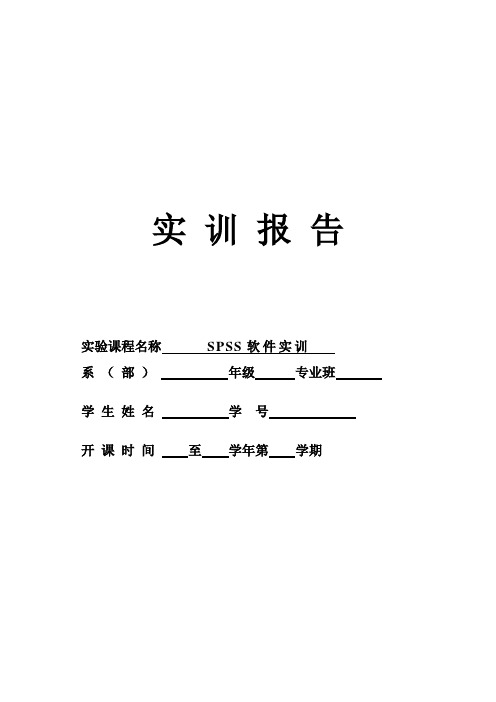
实训报告实验课程名称SPSS软件实训系(部)年级专业班学生姓名学号开课时间至学年第学期实验项目一:数据整理与显示实验项目二:描述统计量计算实验项目三:参数估计实验项目四:假设检验实验项目五:相关与一元回归分析实验项目六:统计指数计算实训心得体会通过本学期的教学实习,使我们对统计工作有了一个初步的认识,以及统计软件在统计工作中应用的重要性和方便性,认识实习的目的认识实习的目的就在于让同学们初步了解企业的基本情况,了解信息收集,处理过程加强感性认识,为以后专业理论课程的学习特别是毕业设计奠定必要的实践基础。
就是要我们把所学的知识运用到实践中。
学习了统计学软件SPSS,有力的将理论知识与实践联系在一起,并且进一步掌握了理论知识;其次,通过老师对普查与政府统计机构的讲解,使我对统计的了解更加深刻。
这次认识实习可以说是理论与实践的联系,校园与社会的联系,使我了解社会统计工作的轮廓,使我对统计在现实中的运作有所了解,也对统计也有了进一步的掌握。
使同学们对统计工作的过程和SPSS应用的流程取得一定的感性认识,拓展了视野,巩固所学理论知识,提高了分析问题、解决问题的能力,增强了学生职业意识、劳动观点以及适应社会的能力,使学生获得业务和思想双丰收。
现在我将近期的实习的过程感受汇总如下:SPSS 有具体的使用者要求的分析深度,同时是一个可视化的工具,使我们非常容易使用,这样我们可以自己对结果进行检查。
" 我觉得我们可以在全校范围内把SPSS 作为数据分析工具进行推广,向学生提供日常工作需要的有价值的分析技术。
如果我们的学生能够掌握这种高级技术,他们毕业后就能够轻易地应付来信息社会和商业世界的挑战。
通过这次在实验室的认识实习,我们不仅对SPSS这套统计软件有了初步的认识,而且掌握了一些基本的SPSS的操作,但更重要的是,我学会了如何去学习一种操作软件,如何去理解统计学这门学科。
近两周的计算机实习,使我对统计学有了更深刻的理解,并且更加深刻的体会到了一位统计工作人员所必备的严谨的态度和一丝不苟的精神。
中南财大-SPSS-实验报告
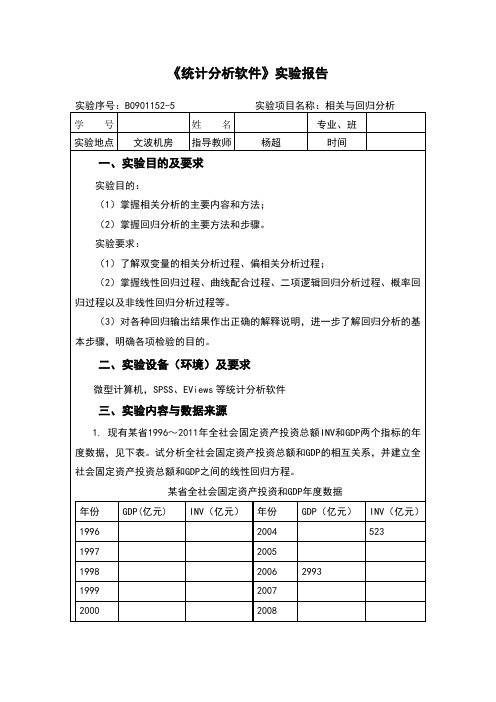
【操作步骤】
1.录入数据。打开SPSS软件,将数据复制粘贴到SPSS数据视图窗格中,并到变量视图中完成相关设置。如图7:
图7 数据视图
2.选择进行多元线性回归分析的因变量给以及自变量。在“线性回归”对话框的左侧列表框中,选中y并单击第一个向右箭头使之进入“因变量”列表框,然后同时选中x1,x2,x3,x4,并单击第二个向右箭头使之进入“自变量”列表框。如图8:
《统计分析软件》实验报告
实验序号:B0901152-5实验项目名称:相关与回归分析
学 号
姓 名
专业、班
实验地点
文波、实验目的及要求
实验目的:
(1)掌握相关分析的主要内容和方法;
(2)掌握回归分析的主要方法和步骤。
实验要求:
(1)了解双变量的相关分析过程、偏相关分析过程;
(2)掌握线性回归过程、曲线配合过程、二项逻辑回归分析过程、概率回归过程以及非线性回归分析过程等。
图8 线性回归
3.其他设置采用系统默认值。单击“确定”按钮完成设置,等待结果输出。
再进行多重共线性回归分析。
4.选择进行多重线性回归分析的因变量给以及自变量。在“线性回归”对话框的左侧列表框中,选中y并单击第一个向右箭头使之进入“因变量”列表框,然后同时选中x1,x2,x3,x4,并单击第二个向右箭头使之进入“自变量”列表框,最后在“自变量”下方的“方法”下拉列表框中选择“逐步”法进行回归。如图:
本实验主要探讨了相关分析、简单线性回归、多重线性回归以及曲线回归分析的内容。简单相关分析是最简单最常用的一种呢相关分析方法,可以研究变量间的线性相关程度并用适当的统计指标表示出来。简单线性回归只涉及一个自变量,主要用来处理一个因变量与一个自变量之间的线性关系,建立变量之间的线性模型并根据模型做评价和预测。多重线性回归分析是最常用的一种回归分析方法,分析设计多个变量,用来处理一个因变量与多个自变量之间的线性关系,建立变量之间的线性模型并根据模型作评价和预测。曲线回归分析则用于解决一般先行回归分析无法刻画的变量之间的因果关系。曲线回归分析适用于模型只有一个自变量且可以简化为线性形式的情形。其基本过程是将因变量或者自变量进行变量转换,然后对新变量进行直线回归分析,最后将新变量还原为原变量,得出变量之间的关系。
spss统计学实验报告
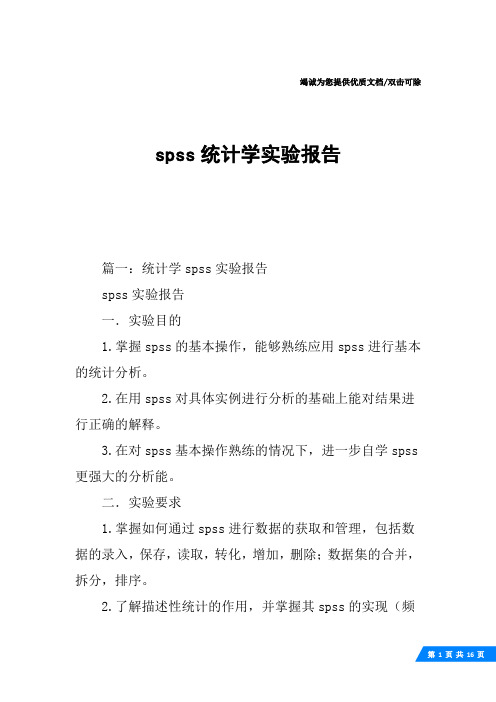
竭诚为您提供优质文档/双击可除spss统计学实验报告篇一:统计学spss实验报告spss实验报告一.实验目的1.掌握spss的基本操作,能够熟练应用spss进行基本的统计分析。
2.在用spss对具体实例进行分析的基础上能对结果进行正确的解释。
3.在对spss基本操作熟练的情况下,进一步自学spss 更强大的分析能。
二.实验要求1.掌握如何通过spss进行数据的获取和管理,包括数据的录入,保存,读取,转化,增加,删除;数据集的合并,拆分,排序。
2.了解描述性统计的作用,并掌握其spss的实现(频数,均值,标准差,中位数,众数,极差)。
3.应用spss生成表格和图形,并对表格和图形进行简单的编辑和分析。
4.应用spss做一些探索性分析(如方差分析,相关分析)三.实验内容(一).问题的提出对不同广告方式和不同地区对某商品销售额影响进行分析。
在制定某商品的广告策略时,收集了该商品在不同地区采用不同广告形式促销后的销售额数据,分析广告形式和地区是否影响商品销售额。
自变量为广告方式(x1)和地区(x2),因变量为销售额(Y)。
涉及地区18个,每个地区抽取样本8个,共有案例144个。
具体数据如下:x11.002.004.003.001.002.004.003.001.002.004.003.001.002.004.003.001.002.004.003.00x21.001.001.001.002.002.002.002.003.003.003.003 .004.004.004.004.005.005.005.005.00Y75.0069.0063.00 52.0057.0051.0067.0061.0076.00100.0085.0061.0077.00 90.0080.0076.0075.0077.0087.0057.002.006.004.006.003.006.001.007.002.007.00 4.007.003.007.001.008.002.008.00 4.008.003.008.001.009.002.009.00 4.009.003.009.001.0010.002.0010.00 4.0010.003.0010.001.0011.002.0011.00 4.0011.001.0012.002.0012.00 4.0012.003.0012.001.0013.002.0013.004.0013.003.0011.003.0013.001.0014.002.0014.004.0014.003.0014.001.0015.002.0015.004.0015.003.0015.001.0016.002.0016.004.0016.003.0016.0060.0062.0052.0076.0033.0070.0033.0081.0079 .0075.0069.0063.0073.0040.0060.0094.00100.0064.0061 .0054.0061.0040.0070.0068.0067.0066.0087.0068.0051. 0041.0065.0065.0063.0061.0058.0065.0083.0075.0050.0079.0076.0064.0044.002.0017.004.0017.003.0017.001.0018.002.0018.004.0018.003.0018.001.001.002.001.004.001.003.001.001.002.002.002.004.002.003.002.001.003.002.003.004.003.003.003.001.004.002.004.004.004.00 3.004.001.005.002.005.00 4.005.003.005.001.006.002.006.00 4.006.003.006.001.007.002.007.00 4.007.003.007.001.008.002.008.00 4.008.003.008.001.009.002.009.00 4.009.003.009.0073.0050.0045.0075.0074.0062.0058.0068.0054. 0058.0041.0075.0078.0082.0044.0083.0079.0078.0086.0 066.0083.0087.0075.0066.0074.0070.0075.0076.0069.00 77.0063.0070.0068.0068.0052.0086.0075.0061.0061.006 2.0065.0055.0043.001.002.004.003.001.002.004.003.001.002.004.003.001.002.004.003.001.002.004.003.001.002.004.003.001.002.004.003.001.002.004.003.001.002.004.003.0010.0010.0010.0010.0011.0011.0011.0011.0012.0012.0012.0012.0013.0013.00 13.0013.0014.0014.0014.0014.0015.0015.0015.0015.001 6.0016.0016.0016.0017.0017.0017.0017.0018.0018.0018.0018.0088.0070.0076.0069.0056.0053.0070.0043.0086. 0073.0077.0051.0084.0079.0042.0060.0077.0066.0071.0 052.0078.0065.0065.0055.0080.0081.0078.0052.0062.00 57.0037.0045.0070.0065.0083.0060.00x1一列中,1表示报纸,2表示广播,3表示宣传品,4表示体验。
spss相关分析实验报告

SPSS相关分析实验报告1. 引言本文档旨在通过使用SPSS进行相关分析,对某一实验数据进行统计分析和解释。
相关分析是一种用来研究两个或多个变量之间关系的统计方法。
本实验中,我们研究了某个因变量与多个自变量之间的相关性。
2. 实验设计与方法2.1 数据收集我们从某个实验中收集了一组数据,包括一个因变量和多个自变量。
数据采集的过程符合实验设计的要求。
2.2 数据预处理在进行相关分析之前,我们对数据进行了一些预处理。
包括查漏补缺、去除异常值和处理缺失数据等。
确保数据的质量和可靠性。
2.3 相关分析为了研究因变量与自变量之间的相关性,我们使用了SPSS软件进行相关分析。
相关分析包括计算相关系数和进行假设检验等。
3. 相关分析结果经过SPSS软件的计算和分析,我们得到了以下结果:相关系数p值结论0.85 0.01 高度相关0.45 0.05 中度相关0.12 0.25 低度相关根据以上结果,我们可以得出结论:在本实验中,因变量与自变量A之间存在高度正相关关系(相关系数为0.85,p值为0.01),与自变量B之间存在中度正相关关系(相关系数为0.45,p值为0.05),与自变量C之间存在低度正相关关系(相关系数为0.12,p值为0.25)。
4. 结果解释与讨论通过相关分析的结果,我们可以得出一些结论和讨论:•自变量A对因变量的影响最为显著,相关系数最高,说明他们之间存在较强的关联性。
•自变量B对因变量的影响次之,相关系数较低,但仍然具有一定的相关性。
•自变量C对因变量的影响相对较弱,相关系数最低,说明它们之间的关系不太明显。
需要注意的是,相关性并不代表因果关系。
因此,在解释结果时,我们不能简单地认为自变量的变化导致了因变量的变化。
5. 结论本实验通过SPSS软件进行了相关分析,研究了因变量与多个自变量之间的相关性。
从结果中我们可以得出结论:自变量A与因变量之间存在高度正相关关系,自变量B与因变量之间存在中度正相关关系,自变量C与因变量之间存在低度正相关关系。
SPSS数据统计软件实验报告
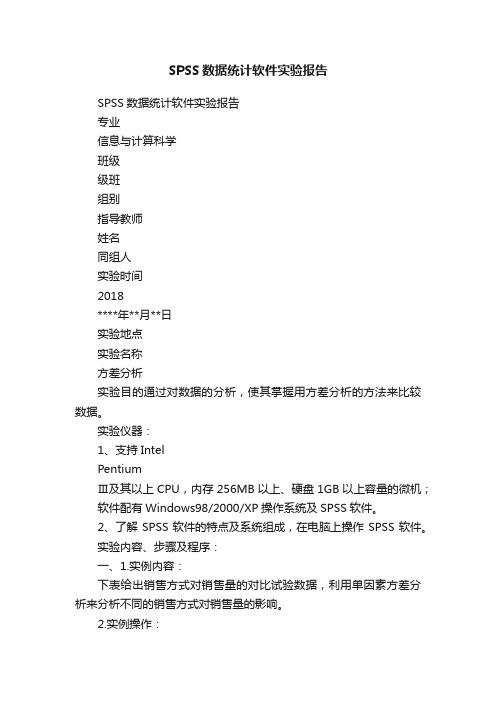
SPSS数据统计软件实验报告SPSS数据统计软件实验报告专业信息与计算科学班级级班组别指导教师姓名同组人实验时间2018****年**月**日实验地点实验名称方差分析实验目的通过对数据的分析,使其掌握用方差分析的方法来比较数据。
实验仪器:1、支持IntelPentiumⅢ及其以上CPU,内存256MB以上、硬盘1GB以上容量的微机;软件配有Windows98/2000/XP操作系统及SPSS软件。
2、了解SPSS软件的特点及系统组成,在电脑上操作SPSS软件。
实验内容、步骤及程序:一、1.实例内容:下表给出销售方式对销售量的对比试验数据,利用单因素方差分析来分析不同的销售方式对销售量的影响。
2.实例操作:Step01打开对话框。
打开数据文件,选择菜单栏中的【分析】|【比较均值】|【单因素 ANOVA】命令,弹出【单因素ANOVA检验】对话框。
Step02选择因变量。
在候选变量列表框中选择【销售量】变量作为因变量,将其添加至【因变量列表】列表框中。
Step03选择因变量。
在候选变量列表框中选择【销售方式】变量,将其添加至【因子】文本框中。
Step04定义相关统计选项以及缺失值处理方法。
单击【单因素ANOVA检验】对话框【选项】,在弹出的对话框选中【方差同质性检验】、【平均值图】复选框,然后单击【继续】。
Step05事后多重比较。
单击【单因素ANOVA检验】对话框【事后比较】,在弹出图中选中Bonferroni复选框,然后单击【继续】。
Step06对组间平方和进行线性分解并检验。
单击【单因素ANOVA检验】对话框【对比】,弹出图的对话框选中【多项式】,将【等级】设为【线性】,单击【继续】返回【单因素ANOVA检验】的对话框。
Step07单击【确定】,输出分析结果。
3.实例结果及分析變異數同質性測試销售量Levene統計資料df1df2顯著性.346.793给出了方差齐性检验的结果。
从该表可以得到Levene方差齐性检验的P值为0.793,与显著性水平0.05相差大,因此基本可以认为样本数据之间的方差是非齐次的。
- 1、下载文档前请自行甄别文档内容的完整性,平台不提供额外的编辑、内容补充、找答案等附加服务。
- 2、"仅部分预览"的文档,不可在线预览部分如存在完整性等问题,可反馈申请退款(可完整预览的文档不适用该条件!)。
- 3、如文档侵犯您的权益,请联系客服反馈,我们会尽快为您处理(人工客服工作时间:9:00-18:30)。
《统计分析软件》实验报告
图1数据视图
2.选择“分析”→“相关”→“双变量”命令,在“双变量相关”对话框的左侧列表框中,同时选中“GDP”和“INV”并单击中间的向右箭头,使之进入“变量”列表框。
图2 双变量相关对话框
3.选择相关系数。
在“双变量相关”对话框内“相关系数”选项组中选择Pearson,此处为系统默认值。
4.设定显著性检验的类型。
在“显著性检验”选项组中,我们选择“双侧检验”单选按钮,此处亦为系统默认值。
5.选择是否标记显著性相关。
此处选择默认值,即“标记显著性相关”复选框。
6.选择相关性统计量输出和缺失值的处理方法。
单击“双变量相关”对话框中的“选项”按钮,在“统计量”选项组中首先选中“均值和标准差”,然后选中“叉积偏差和标准差”,输出各对变量的交叉积以及协方差阵。
在“缺失值”选项组中选中“按对排除个案”。
如图3所示:
图3 双变量相关性
7.设置完毕,单击确定完成相关性分析的操作步骤。
8.选择“分析”→“回归”→“线性”命令,在“线性回归”对话框的左侧列表中,选中“GDP”并单击使之进入“因变量”列表框,选中“INV”使之进入“自变量”列表框。
如图4所示:
图4 线性回归
其他设置采用系统默认值。
单击“确定”完成所有设置,等待输出结果。
【结果分析】
1.描述性统计量表
从表1中可以看出参与相关分析的两个变量的样本数据都是16,GDP的均值是2090.69,标准差是1319.964;INV的均值是545.51,标准差是407.334.
表1 描述性统计量表
2.相关分析结果表
如表2所示,GDP和INV的相关系数是0.985,显著性水平小于0.001,因此小于0.01.所以GDP和INV的相关关系为正向,且相关性极强。
表2 相关分析结果表
3.模型拟合情况
如表3所示,模型的调整R方为0.968,说明模型的解释能力非常强。
表3 模型汇总表
4.回归方程的系数以及系数的检验结果
如表4所示,回归方程的系数是各个变量的回归方程中的系数值,sig值表示回归系数的显著性,越小越显著。
一般将其与0.05作比较,如果小于0.05,即为显著。
从表中可以看出,GDP和INV的相关系数为3.192,p值小于0.05,说明系数显著。
表4 系数表
综上,模型为GDP=349.594+3.192*INV。
问题二:
【操作步骤】
1.录入数据。
将word中的数据复制到excel,并将数据调整为三纵列,再复制粘贴到SPSS的数据视图中。
如图5所示:
图5 数据视图
2.选择“分析”→“回归”→“曲线估计”命令,在“曲线估计”对话框的左侧列表框中,选中收入并单击右箭头使之进入“因变量”列表框,然后在“自变量”选项组中选中“变量”,并选中储蓄,单击使之进入该列表框。
3.选择所要使用的曲线类型。
在“曲线估计”对话框中的“模型”选项组中,选中“线性”、“对数”、“立方”复选框。
4.选中“在等式中包含常量”和“根据模型绘图”复选框。
其他设置采取系统默认值,如图6所示:
图6 曲线估计图
其他设置保持默认值,单击“确定”按钮完成设置,等待结果输出。
【结果分析】
1.模型情况
表5是对模型情况的概述。
可以看出三次曲线模型的R方最高,为0.997.
表5 模型汇总和参数估计值
2.拟合曲线图形
表6是三条曲线的拟合情况,图中的圆圈表示实际值,可以发现三次曲线的拟合效果是最好的。
表6 阴性率
3.根据拟合效果,我们选用了三次曲线模型。
由表可以得出,模型的表达式为:GDP=648.995+0.127*NVA+2.855E-006*NVA^2-9.921E-011*NVA^3.
问题三:
【操作步骤】
1.录入数据。
打开SPSS软件,将数据复制粘贴到SPSS数据视图窗格中,并到变量视图中完成相关设置。
如图7:
图7 数据视图
2.选择进行多元线性回归分析的因变量给以及自变量。
在“线性回归”对话框的左侧列表框中,选中y并单击第一个向右箭头使之进入“因变量”列表框,然后同时选中x1,x2,x3,x4,并单击第二个向右箭头使之进入“自变量”列表框。
如图8:
图8 线性回归
3.其他设置采用系统默认值。
单击“确定”按钮完成设置,等待结果输出。
再进行多重共线性回归分析。
4.选择进行多重线性回归分析的因变量给以及自变量。
在“线性回归”对话框的左侧列表框中,选中y并单击第一个向右箭头使之进入“因变量”列表框,
然后同时选中x1,x2,x3,x4,并单击第二个向右箭头使之进入“自变量”列表框,最后在“自变量”下方的“方法”下拉列表框中选择“逐步”法进行回归。
如图:
图9 线性回归2
5.其他设置采用系统默认值。
单击“确定”按钮完成设置,等待结果输出。
【结果分析】
1.模型拟合情况表
表7给出了模型的拟合情况。
从表中可以看出,R方为0.798,模型的拟合效果较好。
表7 模型汇总
2.方差分析表
表8给出了模型的方差分析结果。
可以发现P值为0.000,模型非常显著。
表8 方差分析表
3.回归方程的系数以及系数的检验结果
表9给出了模型的自变量系数,根据p值,变量x2、x3、x4不显著,线性回归模型表达式为:
Y=-1.022+0.040x1+0.148x2+0.015x3-0.029x4
表9 系数及系数检验结果
4.多重共线性模型拟合情况表
表10给出了随着变量的进入依次形成的2个模型的拟合情况。
可以发现2个模型的调整R方在递增,模型拟合效果较好。
表10 模型汇总
5.方差分析表
表11给出了随着变量的进入依次形成的2个模型的方差分析结果。
可以发现P值都为0.000,模型非常显著。
表11 方差分析表
6.回归方程的系数以及系数的检验结果
表12给出了随着变量的进入依次形成的2个模型的自变量系数。
可以发现第二个模型的各个变量都是非常显著的。
表12 系数及系数的检验结果
根据结果分析,最终模型的表达式为:
Y=-0.443+0.050x1-0.032x4.
五、分析与讨论
本次实验主要为相关与回归分析问题研究。
相关分析和回归分析是研究多个变量之间关系的常用方法。
相关分析是不考虑变量之间的因果关系而只研究分析变量之间的相关关系的一种统计分析方法,包括简单相关分析、偏相关分析等;回归分析则是研究分析某一变量受其他变量影响的分析方法,它以被影响变量为因变量,以影响变量为自变量,研究因变量与自变量之间的因果关系,包括简单线性回归、多重线性回归等。
本实验主要探讨了相关分析、简单线性回归、多重线性回归以及曲线回归分。
